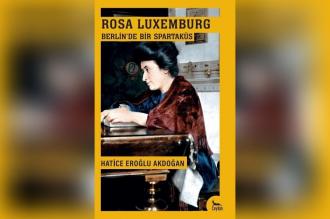11 Temmuz 2010 00:00
ABAKÜS
Blender, Maya veya Studio Max gibi Gelişmiş 3D tasarım programları ile uğraşanlar bilir: Program ile ilk kez karşılaştığınızda her şey bir birine girmiş gibidir
Blender, Maya veya Studio Max gibi Gelişmiş 3D tasarım programları ile uğraşanlar bilir: Program ile ilk kez karşılaştığınızda her şey bir birine girmiş gibidir. Ufak çaplı bir modellemeyi bile yapabilir hale gelebilmek için günlerce çalışıp programı çözmeniz, öğrenmeniz ve deneyim kazanmanız gerekir. Sculptris böyle bir program değil. Aksine oldukça kısa sürede Sculptris ile bir şeyler yapabilir hale gelebilirsiniz.
Öncelikle Sculptrisi resmi sitesinde[1] yer alan download sayfasından 3.1 megabytelık sculptris.zip dosyasını indirelim. Sculptrisin kurulumu falan yok. Tek yapmanız gereken indirdiğiniz zip dosyasını bir klasöre açıp Sculptris.exe dosyasını çalıştırmak. Program açıldığında karşınıza kilden bir küre ve ekranın solunda ve üstünde yer alan araçlar çıkacak. Üç boyutlu modelimizi bu kilden küreyi, çeşitli araçlarla şekillendirerek oluşturacağız. Kilden küremizi ortadan ikiye bölen çizgi simetri ekseni. Bu eksenin her hangi bir yanında yapacağımız değişiklik simetri ekseninin diğer tarafına aynen yansıtılıyor. Faremizin orta tuşunu ya da klavyemizde yer alan Alt tuşunu basılı tutarak küremizi çevirebilir, numerik klavyemizde yer alan + ve - tuşlarını ya da faremizin rollerını kullanarak zoom in ve zoom out yapabiliriz. Boşluk tuşunu kullanarak seçili aracın ayarlarını yapabilir ve shift tuşu yardımı ile kenar keskinliğini azaltabiliriz. Şimdi sıra kilimizi yontarken kullanacağımız araçlarda:
Araçlarımız Sculptris penceresinin sol üst köşesinde üçlü gruplar halinde yer alıyor. Araçların simgelerinin konumlarını ve kısayol tuşunu belirtmek için (satır no, sütun no)[kısayol tuşu] notasyonunu kullanacağım.
CREASE (1.1)[E]: Crease aktif iken farenizin sol tuşu ile keskin yarıklar, sağ tuşu ile keskin tümsekleri kolayca oluşturabilirsiniz.
ROTATE(1.2)[R]: Rotate ile faremizin altında kalan alanı tutup istediğimiz yönde çevirebiliyoruz. Bu araçta da sol tuşumuz içe girintiler oluştururken sağ tuşumuz dışa çıkıntılar oluşturuyor.
SCALE(1,3)[T]: Scale ile faremizin altında kalan alanı yeniden ölçeklendirebiliyoruz.
DRAW(2,1)[D]: Draw aracını kullanarak yumuşak kabartılar ve çukurluklar oluşturabiliriz. Ancak bu aracın kullanışlılığı bununla bitmiyor. Draw, ekranın üstünde yer alan Brush seçeneği ile birlikte kullanıldığında oldukça ilginç sonuçlar elde edilebiliyor. Brusha her hangi bir resim dosyası gösterdiğinizde, Draw, bu dosyayı oluşturduğu kabartı ve çukurluklar için kalıp olarak kullanıyor.
FLATTEN(2,2)[F]: Flatten ile her hangi bir yüzeyi en yüksek noktaya ya da en düşük noktaya göre düzleyebilirsiniz.
GRAB(2,3)[G]: Grab oldukça eğlenceli bir araç. Bu araç ile kilimizi çekiştirebiliyoruz.
INFLATE(3,1)[C]: Inflate ile kilimizi balonumsu bir etki vererek şişireebiliriz.
SMOOTH(3,3)[B]: Smooth ile kilimizin keskin köşelerini yumuşatabiliriz.
REDUCE
BRUSH(4,1)[Y]: Fırçamızın altında kalan alandaki çokgen sayısını azaltır.
REDUCE SELECTED(4,2): Seçili nesnenin çokgen sayısını azaltır.
WIREFRAME(5,2)[W]: Çokgen görünümünü açıp kapatır.
SYMMETRY(5,3): Simetri eksenini açıp kapatır.
NEW SPHERE(6,1): Yeni bir kil küresi oluşturur ya da tasarımınıza yeni bir küre ekler.
IMPORT
OBJ(6,2)[Ctrl+Shift+E]: Pek çok 3D tasarım programı tarafından tanınan Wavefront obje formatı dosyalarını tasarımınıza ekler.
EXPORT
OBJ(6,2)[Ctrl+E]: Tasarımınızı diğer 3D tasarım programlarında kullanılmak üzere Wavefront obje formatında kaydetmenizi sağlar.
NEW PLANE(7,1): Üzerinde oynamak için yeni bir kil düzlemi oluşturur ya da tasarımınıza yeni bir kil düzlemi ekler.
OPEN(7,2)[Ctrl+O]: Daha önce kaydettiğiniz tasarımlarınızı tekrar açar.
SAVE(7,3)[Ctrl+S]: Tasarımınızı kaydeder.
Tasarımınız bittiğinde sağ üst köşede yer alan PAINT butonuna basarak tasarımınızı yuvarlak bir fırça kullanarak boyayabilir ya da çeşitli resimleri tasarımınızın üzerine kaplama olarak kullanabilirsiniz. İyi eğlenceler.
[1] www.sculptris.com
GÖKHAN BAYRAM